Sistem Görüntüsü, kullanıcıların üçüncü taraf araçların yardımı olmadan kolayca sürücü yedek imajı oluşturmasına yardımcı olmak için ilk olarak Windows Vista ile birlikte sunulan özelliklerden biridir. Basit bir deyişle, sistem yedekleme görüntüsü, Windows'un önyüklemesi ve çalışması için gereken tüm sürücüleri ve dosyaları içerir.
Genel olarak, Windows kullanıcıları tüm aygıt sürücülerini yükledikten, favori yazılımları yükledikten ve Windows'u optimize ettikten sonra bir sistem yedekleme görüntüsü oluşturur. Yedekleme dosyası, sabit sürücü arızalanırsa veya sıkıcı yeniden yükleme prosedürüne geçmek zorunda kalmadan Windows'u hızlı bir şekilde yeniden yüklemek istiyorsanız kullanılabilir.

Önceden oluşturulmuş bir yedekleme görüntüsünü kullanarak Windows'u geri yüklediğinizde, görüntü yedeği, aygıt sürücülerini ve yazılımı yükledikten sonra hazırlandıysa, tüm aygıt sürücülerini ve yazılımı tekrar kurmanız gerekmez.
Sistem Yedekleme Görüntüsü, hem Windows 7'de hem de Windows 8'de bulunur. Bazı nedenlerden dolayı, Microsoft, Windows 8.1 güncellemesinden Sistem Görüntüsü özelliğini düşürmüştür. Sistem yedekleme görüntüsünü oluşturmak ve geri yüklemek için birçok iyi araç olmasına rağmen, bazı kullanıcılar görüntü yedekleme oluşturmak için bu yerel araca sahip olmayı tercih edebilir.
Neyse ki, Microsoft, yalnızca UI sürüm Yedekleme Görüntüsü'nü Windows 8.1'den kaldırmıştır ve biri Komut İstemi'nden veya Windows PowerShell'den görüntü yedeklemesi oluşturabilir.
Üçüncü taraf araçlarını kullanmadan Windows 8.1'de sistem görüntüsü oluşturmak için aşağıdaki talimatları izleyin:
Adım 1: USB sürücünüzü Windows 8.1 PC'nize bağlayın ve üzerinde yeterli boş alan olduğundan emin olun. Harici sürücünüzdeki boş alan, Windows 8.1 sürücünüzdeki verilerden daha fazla olmalıdır.
Windows 8.1'i çift önyüklemeli Windows 8 veya başka bir sürüme yüklediyseniz, görüntü yedekleme aracının yedekte birden fazla sürücü içerebileceğini ve daha fazla yer alacağını unutmayın.
Adım 2: Windows 8.1 makinenizde Komut İstemi'ni yönetici olarak açın. Bunu yapmak için birkaç yol var. Başlat ekranında CMD yazabilir veya aynı anda Ctrl + Shift + Enter tuşlarına basarak yükseltilmiş Komut İstemi'ni açabilir veya Başlat düğmesine sağ tıklayıp ardından Windows PowerShell'i yönetici haklarıyla açmak için PowerShell (Yönetici) düğmesini tıklatabilirsiniz. UAC istemini gördüğünüzde Evet düğmesine tıklayın.

Adım 3: Yükseltilmiş Komut İstemi veya PowerShell'de, aşağıdaki komutu yazın ve enter tuşuna basın:
wbAdmin yedeklemeye başla -backupTarget: H: -include: C: -allCritical –quiet

(Yukarıdaki komutta, “H” yerine USB sürücünüzü ve “C” yerine Windows 8.1 yükleme sürücünüzü yazın)
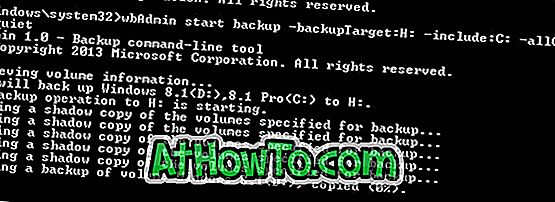
NOT: Yukarıdaki resimde gördüğünüz gibi, araç Windows 8 (D sürücüsü) ile çift önyükleme yaparken Windows 8.1 (C sürücüsü) kurduğum gibi hem C hem de D sürücüleri yedeklemektedir.
Adım 4: Sürücülerin sayısına, toplam verilere ve sistem donanımınıza bağlı olarak, işlemin tamamlanması saatler alabilir. Tamamlandıktan sonra, “Yedekleme işlemi başarıyla tamamlandı” mesajını göreceksiniz. Harici donanımı güvenle çıkarın ve güvenli bir yerde saklayın. Bu kadar!
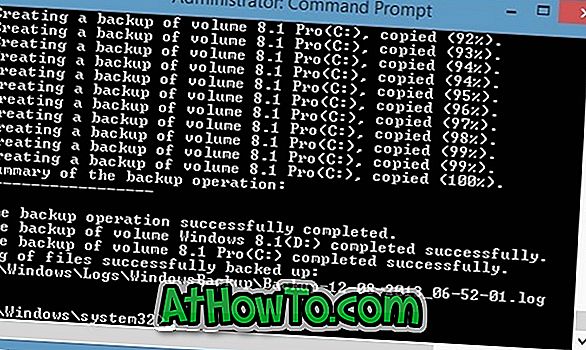
Ve görüntü yedekleme oluşturmak için iyi bir üçüncü taraf aracı arıyorsanız, Macrium Reflect Free sürümünü kullanmanızı öneririz.














